Rimuovere l'anteprima di Windows Explorer 11
Aggiornato 2023 di Marzo: Smetti di ricevere messaggi di errore e rallenta il tuo sistema con il nostro strumento di ottimizzazione. Scaricalo ora a - > questo link
- Scaricare e installare lo strumento di riparazione qui.
- Lascia che scansioni il tuo computer.
- Lo strumento sarà quindi ripara il tuo computer.
Avere il nostro sistema operativo adattato alle nostre esigenze è senza dubbio un fattore importante affinché in questo modo possiamo lavorare correttamente e sentirci a nostro agio con il lavoro che facciamo al computer.
Come rimuovere l'anteprima di Esplora file di Windows 11
Passaggio 1
Apri Esplora file, quando selezioni un'immagine ne vedremo l'anteprima:

Passaggio 2
Per disabilitare questa anteprima, vai su "Visualizza-Mostra-Pannello di anteprima":
Note importanti:
Ora è possibile prevenire i problemi del PC utilizzando questo strumento, come la protezione contro la perdita di file e il malware. Inoltre, è un ottimo modo per ottimizzare il computer per ottenere le massime prestazioni. Il programma risolve gli errori comuni che potrebbero verificarsi sui sistemi Windows con facilità - non c'è bisogno di ore di risoluzione dei problemi quando si ha la soluzione perfetta a portata di mano:
- Passo 1: Scarica PC Repair & Optimizer Tool (Windows 11, 10, 8, 7, XP, Vista - Certificato Microsoft Gold).
- Passaggio 2: Cliccate su "Start Scan" per trovare i problemi del registro di Windows che potrebbero causare problemi al PC.
- Passaggio 3: Fare clic su "Ripara tutto" per risolvere tutti i problemi.

Passaggio 3
Ora quando si seleziona l'oggetto non ne avremo l'anteprima:
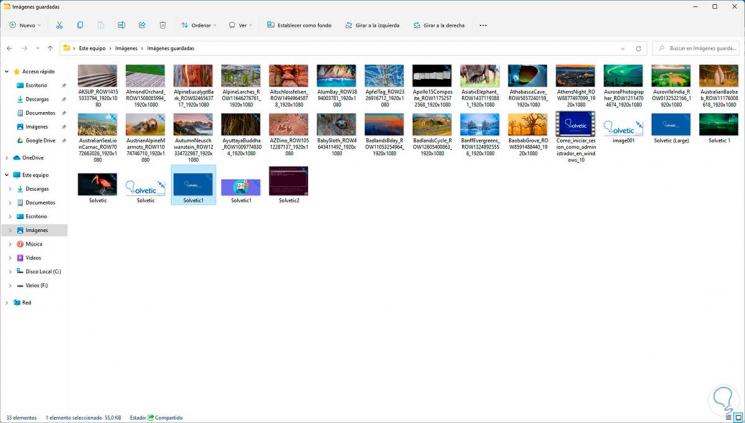
È così semplice disabilitare questa anteprima in Windows Explorer 11. In questo modo l'immagine non apparirà a meno che non riattiviamo questa impostazione sul nostro computer.

